รีโมทคอนโทรล Blink RC1 XbotGo

ข้อมูลสินค้า
ข้อมูลจำเพาะของรีโมทคอนโทรล
- แบบอย่าง: XbotGo รีโมทคอนโทรล
- รุ่นแบตเตอรี่: [รุ่นแบตเตอรี่]
- ระยะการครอบคลุมสัญญาณ: [ระยะครอบคลุมสัญญาณ]
- อุณหภูมิ: [ช่วงอุณหภูมิ]
คู่มือเริ่มต้นอย่างรวดเร็ว
- เปิดฝาช่องใส่แบตเตอรี่ จากนั้นถอดแผ่นพลาสติกฉนวนออกจากด้านล่างของแบตเตอรี่ และปิดฝาช่องใส่แบตเตอรี่
- กดปุ่มเปิด/ปิดค้างไว้ [ระยะเวลา] วินาทีเพื่อเปิด/ปิดรีโมทคอนโทรล
- หลังจากเปิดเครื่องแล้วกดปุ่มเลือกฟังก์ชันเพื่อสลับฟังก์ชัน
- หากตัวควบคุมเปิดอยู่ ไฟแสดงสถานะการเชื่อมต่อโทรศัพท์จะกะพริบเป็นสีแดง
- หากเกินระยะสัญญาณ (เมตร) ไฟแสดงสถานะเมนูสีแดงและไฟวงแหวนวงกลมบนรีโมทคอนโทรลจะกะพริบ แสดงว่ารีโมทคอนโทรลถูกตัดการเชื่อมต่อจากแอปแล้ว หากกลับเข้าสู่ระยะรับสัญญาณภายในเวลาไม่ถึงหนึ่งนาที ไฟสีน้ำเงินบนรีโมทคอนโทรลจะเปิดขึ้น และการเชื่อมต่อจะคืนค่าโดยอัตโนมัติ
- โหมดพักเครื่องและการปิดเครื่อง: รีโมทคอนโทรลจะเข้าสู่สถานะพักเครื่องโดยไม่มีการดำเนินการใดๆ ในสถานะพักเครื่อง ให้กดปุ่มใดๆ บนรีโมทคอนโทรลเพื่อเข้าสู่สถานะที่เชื่อมต่ออยู่ หลังจากพักเครื่องนานกว่า 5 นาที รีโมทคอนโทรลจะปิดเครื่องโดยอัตโนมัติ กดปุ่มเปิด/ปิดเครื่องแล้วปิดอุปกรณ์อีกครั้งหลังจากเปิดเครื่องเพื่อเชื่อมต่อใหม่
บันทึก:
การตัดการเชื่อมต่อรีโมทคอนโทรลระหว่างใช้งานจะไม่ส่งผลต่อแอปที่ทำงานบนโทรศัพท์ หากแอปไม่พบรีโมทคอนโทรลระหว่างใช้งาน คุณสามารถรีเซ็ตรีโมทคอนโทรลได้โดยกดปุ่มเปิด/ปิดค้างไว้ [ระยะเวลา] วินาที จากนั้นทำการจับคู่ใหม่อีกครั้ง
ปุ่มและฟังก์ชั่น
ก่อนที่จะใช้งานควรทำความคุ้นเคยกับรีโมทคอนโทรลเสียก่อน
- A. ปุ่มเปิดปิด
- B. ปุ่มเลือกฟังก์ชั่น
- C. ปุ่มยืนยัน
- D. ปุ่มทิศทาง (แผ่นวงกลม)
- E. ช่องใส่แบตเตอรี่
ฟังก์ชั่นกล้อง
- เสียงบี๊บจะปรากฏขึ้น เพื่อแจ้งว่าเข้าสู่โหมดกล้อง
- เสียงบี๊บติดต่อกันสองครั้งบ่งบอกว่ากล้องหยุดชั่วคราวหรือ
หน้ากากสีน้ำเงินจะปรากฏขึ้นบนหน้าจอเป็นเวลา [duration] วินาที และจะหายไปโดยอัตโนมัติหลังจาก [duration] วินาที เมื่อถึงจุดนี้ หน้ากากจะอยู่ในโหมดกล้อง และคุณสามารถตรวจสอบสถานะด้วยคำสั่งการทำงานที่เกี่ยวข้อง
ฟังก์ชั่นถ่ายภาพ
ฟังก์ชั่นการบังคับเลี้ยว
ฟังก์ชันการทำเครื่องหมาย (ใช้งานได้เฉพาะในโหมดฟังก์ชันกล้องเท่านั้น)
ทำเครื่องหมายช่วงเวลาสำคัญระหว่างเกมด้วยตนเอง จะสร้างวิดีโอไฮไลต์ของเกมโดยอัตโนมัติทางออนไลน์และอัปโหลดไปยังคลาวด์ กดปุ่มยืนยันบนรีโมทคอนโทรล แอป XbotGo จะบันทึกวิดีโอเป็นช่วงก่อนและหลังช่วงเวลาที่ทำเครื่องหมาย เมื่อกดปุ่มทำเครื่องหมาย ไฟวงแหวนสีน้ำเงินจะกะพริบเพื่อระบุว่าทำเครื่องหมายสำเร็จแล้ว สามารถทำเครื่องหมายไฮไลต์ได้ viewแก้ไขในแอป XbotGo/การจัดการระบบคลาวด์/Cloud Drive
คำถามที่พบบ่อย
- ถาม: ฉันจะเปิด/ปิดรีโมทคอนโทรลได้อย่างไร
A: กดปุ่มเปิด/ปิดค้างไว้ [ระยะเวลา] วินาทีเพื่อเปิด/ปิดรีโมทคอนโทรล - ถาม: ฉันจะสลับฟังก์ชันบนรีโมทคอนโทรลได้อย่างไร
A: หลังจากเปิดเครื่องแล้วให้กดปุ่มเลือกฟังก์ชันเพื่อสลับฟังก์ชัน - ถาม: ฉันจะเชื่อมต่อรีโมทคอนโทรลอีกครั้งได้อย่างไรหากถูกถอดออก?
A: หากรีโมทคอนโทรลถูกตัดการเชื่อมต่อจากแอป โปรดตรวจสอบว่าอยู่ในระยะสัญญาณหรือไม่ หากรีโมทคอนโทรลกลับสู่ระยะรับสัญญาณภายในเวลาไม่ถึงหนึ่งนาที การเชื่อมต่อจะกลับคืนสู่ระยะโดยอัตโนมัติ หากไม่เป็นเช่นนั้น ให้กดปุ่มเปิด/ปิดค้างไว้ [ระยะเวลา] วินาทีเพื่อรีเซ็ตรีโมทคอนโทรลและทำการจับคู่ใหม่ - ถาม: รีโมทคอนโทรลจะอยู่ในโหมดพักเครื่องนานแค่ไหน?
A: รีโมตคอนโทรลจะเข้าสู่โหมดสลีปหลังจากไม่ได้ใช้งานเป็นเวลา 5 นาที กดปุ่มใดก็ได้บนรีโมตคอนโทรลเพื่อปลุกเครื่องและเข้าสู่สถานะเชื่อมต่อ - ถาม: ฉันสามารถใช้รีโมทคอนโทรลโดยไม่ส่งผลกระทบต่อแอปที่ทำงานบนโทรศัพท์ของฉันได้หรือไม่
A: ใช่ การตัดการเชื่อมต่อรีโมทคอนโทรลในระหว่างใช้งานจะไม่ส่งผลต่อแอปที่ทำงานบนโทรศัพท์
เราขอขอบคุณอย่างจริงใจที่คุณเลือก XbotGo!
เพื่อใช้ผลิตภัณฑ์นี้ได้ดีขึ้น โปรดอ่านคำแนะนำอย่างละเอียดก่อนใช้งานและเก็บคู่มือนี้ไว้สำหรับการอ้างอิงในอนาคต หากคุณ
หากมีคำถามใด ๆ โปรดติดต่อเรา ผู้เชี่ยวชาญของเราจะยินดีตอบคำถามและช่วยเหลือคุณ เราหวังว่าคุณจะ
ประสบการณ์ที่น่ารื่นรมย์
คำเตือน:
โปรดอ่านคำเตือนและคำแนะนำด้านความปลอดภัยทั้งหมดอย่างละเอียด การไม่ปฏิบัติตามอาจส่งผลให้เกิดเพลิงไหม้ ไฟฟ้าช็อต หรือการบาดเจ็บร้ายแรงอื่นๆ โปรดเก็บคำเตือนและคำแนะนำทั้งหมดไว้เพื่อใช้เป็นข้อมูลอ้างอิงในอนาคต
คำแนะนำในการคุ้มครองสิ่งแวดล้อม:
- ปฏิบัติตามกฎหมายและระเบียบข้อบังคับเกี่ยวกับการกำจัดขยะของประเทศที่เกี่ยวข้อง ไม่ควรทิ้งอุปกรณ์อิเล็กทรอนิกส์เป็นขยะในครัวเรือน อุปกรณ์ อุปกรณ์เสริม และบรรจุภัณฑ์ควรรีไซเคิลได้
- อย่าทิ้งขยะอิเล็กทรอนิกส์ตามใจชอบ
ข้อมูลจำเพาะของรีโมทคอนโทรล
| แบบอย่าง: | เอกซ์บอทโก RC1 |
| รุ่นแบตเตอรี่: | CR2032 |
| ระยะการครอบคลุมสัญญาณ: | 10ม. |
| อุณหภูมิ: | -5°C ~ 60°C(23°F ~ 140°F) |
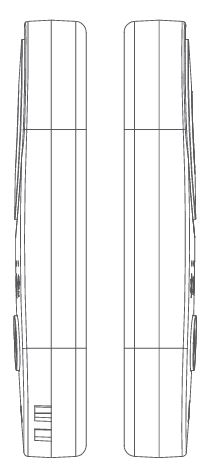
คู่มือเริ่มต้นอย่างรวดเร็ว
- A. เปิดฝาช่องใส่แบตเตอรี่ จากนั้นถอดแผ่นพลาสติกฉนวนออกจากด้านล่างของแบตเตอรี่ และปิดฝาช่องใส่แบตเตอรี่
- B. กดปุ่มเปิด/ปิดค้างไว้ 3 วินาทีเพื่อเปิด/ปิดรีโมทคอนโทรล
- C. หลังจากเปิดเครื่องแล้วกดปุ่มเลือกฟังก์ชันเพื่อสลับฟังก์ชัน
- D. จำเป็นต้องจับคู่บลูทูธก่อนใช้งานครั้งแรก
- กดปุ่มเปิด/ปิดของรีโมทคอนโทรลค้างไว้ หลังจากเปิดรีโมทคอนโทรลแล้ว ไฟแสดงสถานะการเชื่อมต่อโทรศัพท์จะกะพริบเป็นสีแดง

- เปิดแอป XbotGo บนโทรศัพท์ของคุณ และเลือก XbotR-XXXX ในแอป XbotGo เพื่อจับคู่ หลังจากเชื่อมต่อแล้ว ไฟแสดงสถานะการเชื่อมต่อโทรศัพท์บนรีโมทคอนโทรลจะเปลี่ยนเป็นสีน้ำเงินทึบ
- กดปุ่มเปิด/ปิดของรีโมทคอนโทรลค้างไว้ หลังจากเปิดรีโมทคอนโทรลแล้ว ไฟแสดงสถานะการเชื่อมต่อโทรศัพท์จะกะพริบเป็นสีแดง
- E. เกินระยะสัญญาณ (10 เมตร):
ไฟแสดงสถานะเมนูสีแดงและไฟวงแหวนวงกลมบนรีโมทคอนโทรลกำลังกะพริบ แสดงว่ารีโมทคอนโทรลถูกตัดการเชื่อมต่อจากแอปแล้ว หากรีโมทคอนโทรลกลับสู่ระยะรับสัญญาณภายใน 1 นาที ไฟสีน้ำเงินบนรีโมทคอนโทรลจะเปิดขึ้น และการเชื่อมต่อจะกลับคืนสู่ปกติโดยอัตโนมัติ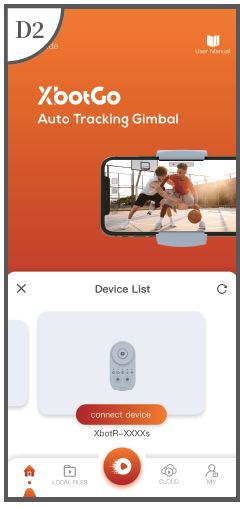
- F. โหมดพักเครื่องและการปิดเครื่อง:
รีโมทคอนโทรล 3S จะเข้าสู่สถานะพักการทำงานโดยไม่ต้องดำเนินการใดๆ ในสถานะพักการทำงาน ให้กดปุ่มใดๆ บนรีโมทคอนโทรลเพื่อเข้าสู่สถานะที่เชื่อมต่ออยู่ หลังจากพักการทำงานนานกว่า XNUMX นาที รีโมทคอนโทรลจะปิดเครื่องโดยอัตโนมัติ กดปุ่มเปิด/ปิด จากนั้นปิดอุปกรณ์อีกครั้งหลังจากเปิดเครื่องเพื่อเชื่อมต่อใหม่
บันทึก:
การตัดการเชื่อมต่อรีโมทคอนโทรลระหว่างใช้งานจะไม่ส่งผลต่อแอปที่ทำงานบนโทรศัพท์ หากแอปไม่พบรีโมทคอนโทรลระหว่างใช้งาน คุณสามารถรีเซ็ตรีโมทคอนโทรลได้โดยกดปุ่มเปิด/ปิดค้างไว้ 3 วินาที จากนั้นทำการจับคู่ใหม่อีกครั้ง
รีโมทคอนโทรล XbotGo RC1

- A. ปุ่มเปิดปิด
- B. ปุ่มเลือกฟังก์ชั่น
- C. ยืนยันปุ่ม
- D. ปุ่มทิศทาง (แผ่นวงกลม)
- E. ช่องใส่แบตเตอรี่
ก่อนที่จะใช้งานควรทำความคุ้นเคยกับรีโมทคอนโทรลเสียก่อน
ฟังก์ชั่นกล้อง
กดปุ่มเลือกฟังก์ชันเพื่อสลับไปยังโหมดกล้อง กดปุ่มยืนยันในโหมดกล้องเพื่อควบคุมสถานะการถ่ายภาพ
- บนรีโมทคอนโทรล:
A. จะมีเสียง “บี๊บ” ปรากฏขึ้น เพื่อแจ้งว่าเข้าสู่โหมดกล้อง
B. เสียง “บี๊บ-บี๊บ” ติดต่อกัน 2 ครั้ง บ่งบอกว่ากล้องหยุดชั่วคราวหรือไม่ได้เปิดใช้งานในขณะนี้ - ในด้านแอป:
หน้ากากสีน้ำเงินจะปรากฏขึ้นบนหน้าจอเป็นเวลา 3 วินาที และจะหายไปโดยอัตโนมัติหลังจากผ่านไป 3 วินาที เมื่อถึงจุดนี้ หน้ากากจะอยู่ในโหมดกล้อง และคุณสามารถตรวจสอบสถานะด้วยคำสั่งการทำงานที่เกี่ยวข้อง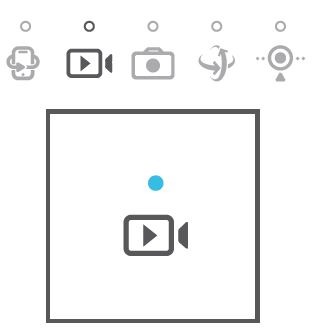
ฟังก์ชั่นถ่ายภาพ
- กดปุ่มเลือกฟังก์ชันเพื่อสลับไปยังโหมดถ่ายภาพ
- ในโหมดถ่ายภาพให้กดปุ่มยืนยันเพื่อถ่ายภาพ

ฟังก์ชั่นการบังคับเลี้ยว
- กดปุ่มเลือกฟังก์ชันเพื่อสลับไปที่โหมดพวงมาลัย
- กดปุ่มทิศทางขึ้น ลง ซ้าย และขวา เพื่อหมุนกิมบอลตามทิศทางที่สอดคล้องกัน

ฟังก์ชันการทำเครื่องหมาย
(ใช้ได้เฉพาะในโหมดฟังก์ชันกล้องเท่านั้น)
ทำเครื่องหมายช่วงเวลาสำคัญระหว่างเกมด้วยตนเอง เพื่อสร้างวิดีโอไฮไลต์ของเกมแบบออนไลน์โดยอัตโนมัติและอัปโหลดไปยังคลาวด์
เมื่อกดปุ่มยืนยันบนรีโมทคอนโทรล แอป XbotGo จะบันทึกวิดีโอเป็นช่วงๆ ก่อนและหลังช่วงเวลาที่ทำเครื่องหมายไว้ เมื่อกดปุ่มทำเครื่องหมาย ไฟวงแหวนสีน้ำเงินจะกะพริบเพื่อระบุว่าทำเครื่องหมายสำเร็จแล้ว สามารถไฮไลต์ได้ viewแก้ไขในแอป XbotGo/การจัดการระบบคลาวด์/Cloud Drive

บันทึก
หากไฟแสดงสถานะสีแดงบนรีโมทคอนโทรลกะพริบ มีเสียงสัญญาณเตือน หรือหากแอปแสดงข้อผิดพลาดหรือความล้มเหลวในการดำเนินการคำสั่ง โปรดทำตามคำแนะนำบนแอปเพื่อดำเนินการ
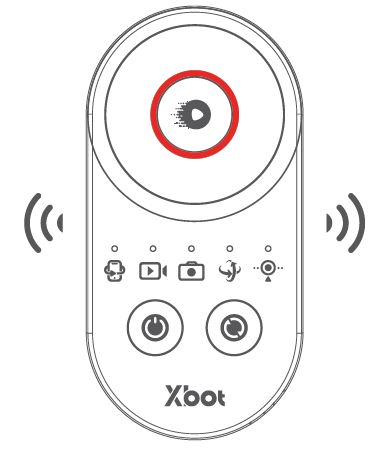
แบตเตอรี่
รีโมทคอนโทรลมีแบตเตอรี่แบบปุ่ม CR2032
หมายเหตุ
เพื่อประสิทธิภาพสูงสุดของผลิตภัณฑ์:
- โปรดอย่าใช้แบตเตอรี่ต่างประเภทกัน
- หากคุณจะไม่ใช้เครื่องเกินกว่า 2 เดือน โปรดอย่าทิ้งแบตเตอรี่ไว้ในรีโมทคอนโทรล
การกำจัดแบตเตอรี่:
- ห้ามทิ้งแบตเตอรี่รวมกับขยะเทศบาลที่ไม่ได้คัดแยก โปรดดูข้อบังคับในท้องถิ่นเพื่อการกำจัดแบตเตอรี่อย่างถูกต้อง
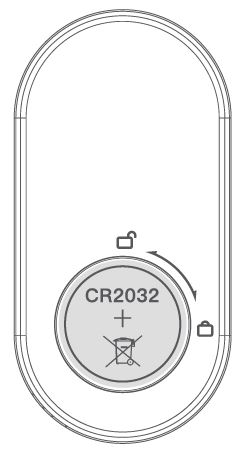
หมายเหตุเกี่ยวกับรีโมทคอนโทรล
- ต้องใช้รีโมทคอนโทรลภายในระยะ 10 เมตรจากอุปกรณ์
- เมื่อได้รับสัญญาณควบคุมระยะไกล แอปจะแจ้งเตือนการจับคู่
เอกสาร / แหล่งข้อมูล
 |
รีโมทคอนโทรล Blink RC1 XbotGo [พีดีเอฟ] คู่มือการใช้งาน RC1 รีโมทคอนโทรล XbotGo, RC1, รีโมทคอนโทรล XbotGo, รีโมทคอนโทรล, คอนโทรลเลอร์ |




